库存功能快速使用指南
帮助视频:https://www.youtube.com/watch?v=00OJejGTOIw&list=PLnNOir7AljPFpnJLFSZa-SVy9b-fGnUri&index=1&t=238s
一、库存基本概念
- 商品:指仓库实际商品
- 商品SKU/仓库SKU:用于区分仓库商品唯一标识
- SPU:泛指一类产品(示例:Iphone 14 ,有黑色和红色两款颜色,则SPU为Iphone 14。对应的SKU为:Iphone 14 黑色,Iphone 14 红色)
- 产品:指平台店铺在线产品
- 产品/店铺SKU:指平台店铺在线产品SKU,同一产品在不同店铺产品SKU可能不同
- 配对关系:指平台产品与商品建立配对关系(如下图),目的是系统通过订单产品配对关系,找到实际仓库商品,从而占用与扣减仓库商品库存数
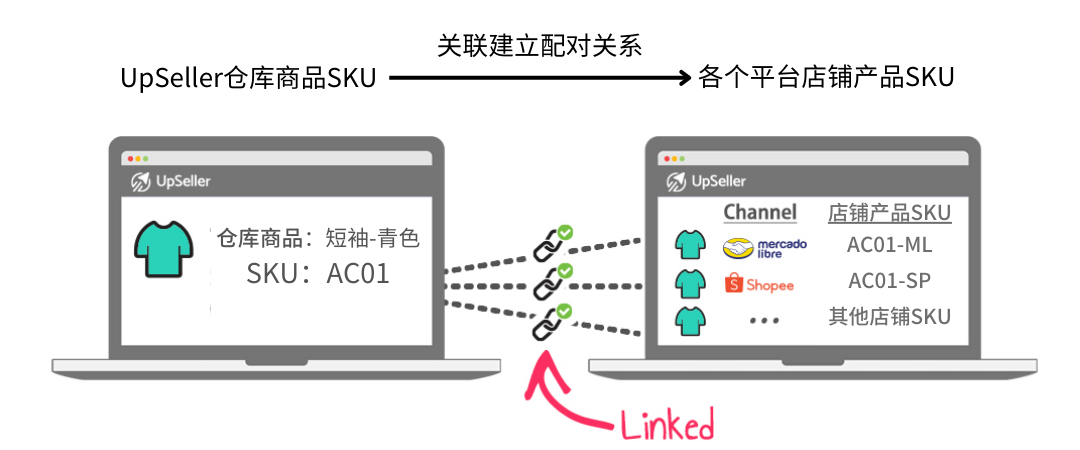
二、库存快速使用步骤

第一步:创建库存商品(系统支持四种创建商品方式)
- 方式1:手动创建,具体操作请查看>> https://help.upseller.com/zh-CN/doc-article/737
- 方式2:在线产品快速生成商品,具体操作请查看>> https://help.upseller.com/zh-CN/doc-article/616
- 方式3:订单产品生成仓库商品,具体操作请查看>>https://help.upseller.com/zh-CN/doc-article/1535-
- 方式4:表格导入创建,具体操作请查看>> https://help.upseller.com/zh-CN/doc-article/609
第二步:开启库存扣减设置
点击【设置】>>库存设置
① 开启库存扣减
- 已付款订单开始占用并扣减库存,则选择
- 付款或异常状态订单开始占用并扣减库存,则选择
- 支持勾选订单产品仅配对商品SKU(注意:发货时不会扣减库存)
② 支持勾选自动配对仓库SKU
- 生效范围:开启后,【未配对】的新订单将自动配对
- 配对规则触发优先级:优先匹配完全一致的店铺SKU与仓库 SKU(不区分英文字母大小写),若不满足条件,则触发自定义匹配规则进行匹配
- 操作步骤:点击“设置”>>库存设置>> 若无需使用SKU自定义匹配规则,直接打开“自动配对仓库SKU”前的灰色开关即可;若需设置或调整自定义匹配规则,需先编辑规则(如图),最后点击“保存并开启”。
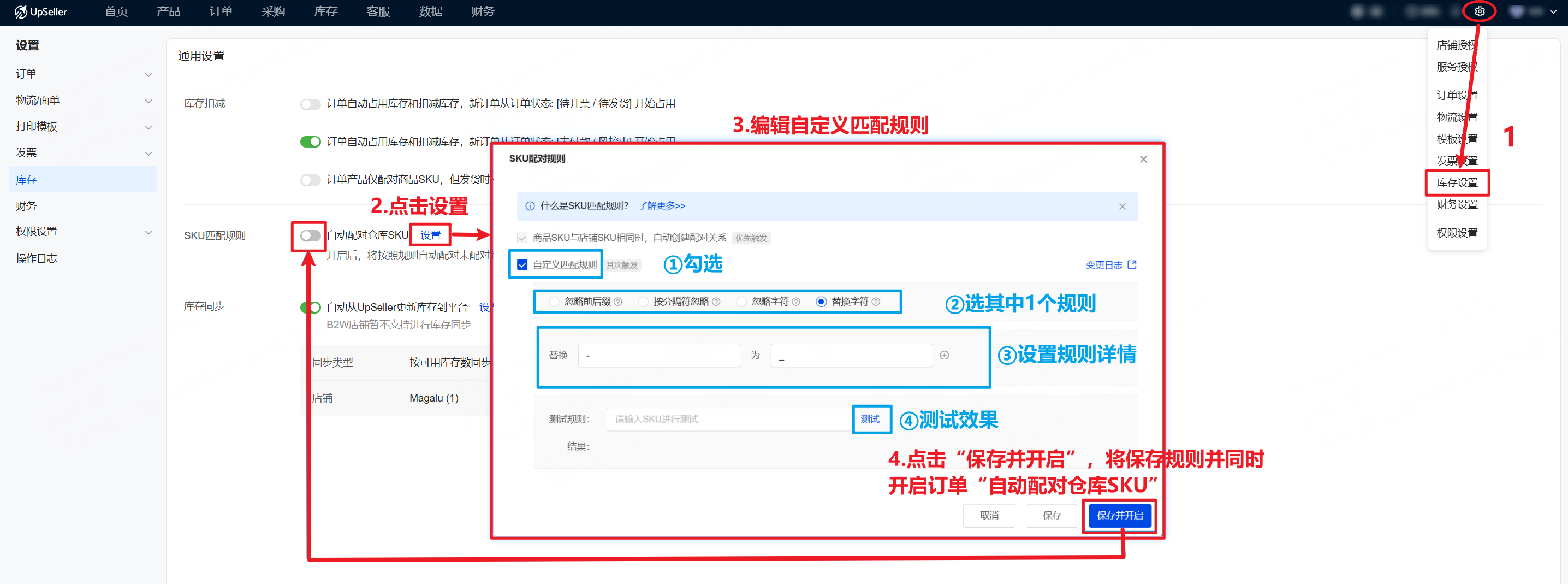
第三步:占用扣减库存并处理订单
仅支持在UpSeller处理订单才可占用/扣减库存!!!(注意:在其它地方安排发货或打印面单的订单,同步到UpSeller为待揽收状态,是不会占用/扣减库存)
1、占用库存需要满足2个条件,才可成功占用
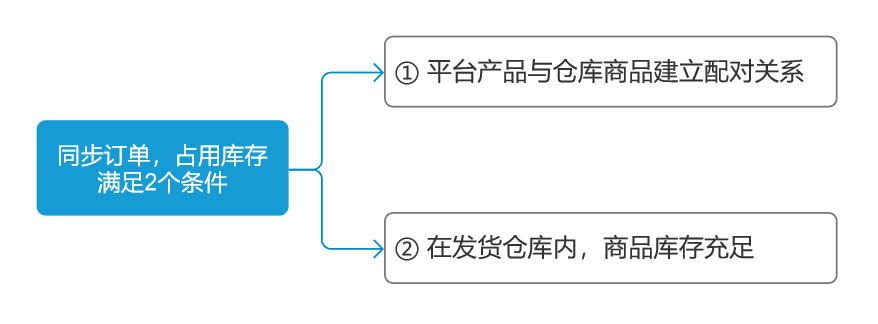
2、开启库存扣减设置后,当接收新订单时,订单对应UpSeller状态如下
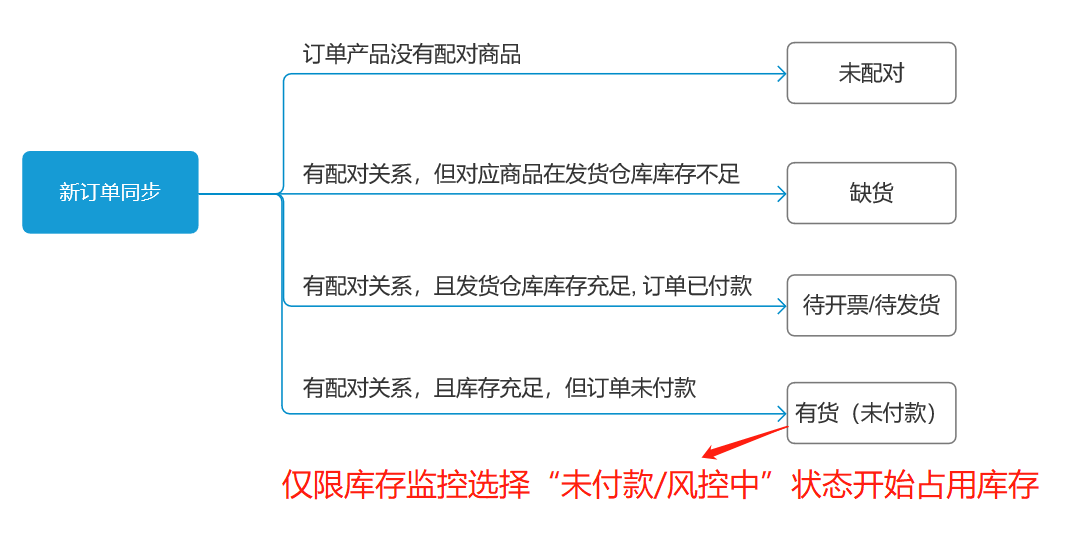
3、库存扣减:在UpSeller处理订单,订单状态变更为【待揽收】或【揽收失败】或【已发货】,系统将自动扣减库存。所有库存变动情况可在>>库存流水>>查看
三、常见FAQ
Q1:设置库存扣减时,可以将“开启订单自动占用库存和扣减库存”,更改为“订单产品仅配对商品SKU”吗?
A1:可以的。但需要先处理完“待打单”状态下的订单
Q2:设置库存扣减时,可以修改开始占用库存的订单状态从
A2:可以切换状态,成功切换后,之前占用的库存会释放。
Q3:订单处于【未配对】列表,需要怎么处理?
A3:【未配对】列表代表订单产品存在未配对商品情况,点击“配对”即可,成功配对后,订单会自动流转至待开票/待发货状态。
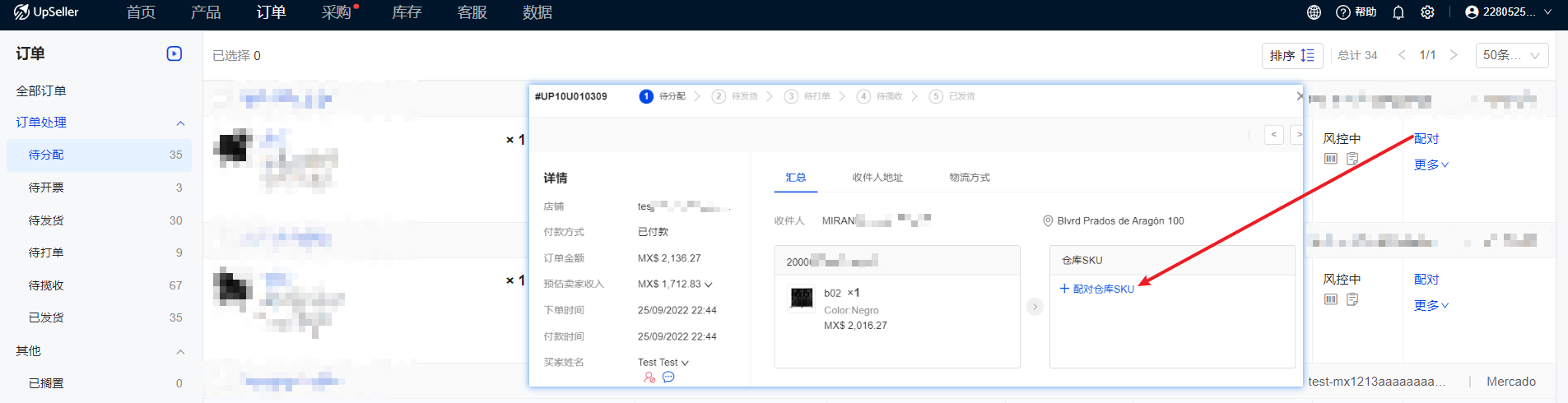
Q4:之前配对好商品的订单,可以更改配对关系吗?
A4:可以更改配对关系。在待开票/待发货状态,选择订单>>点击“更多”>>详情>>选择商品即可。
更改配对时,支持勾选当前配对更换应用于新同步的订单,指有相同产品的新订单将会被更改配对关系
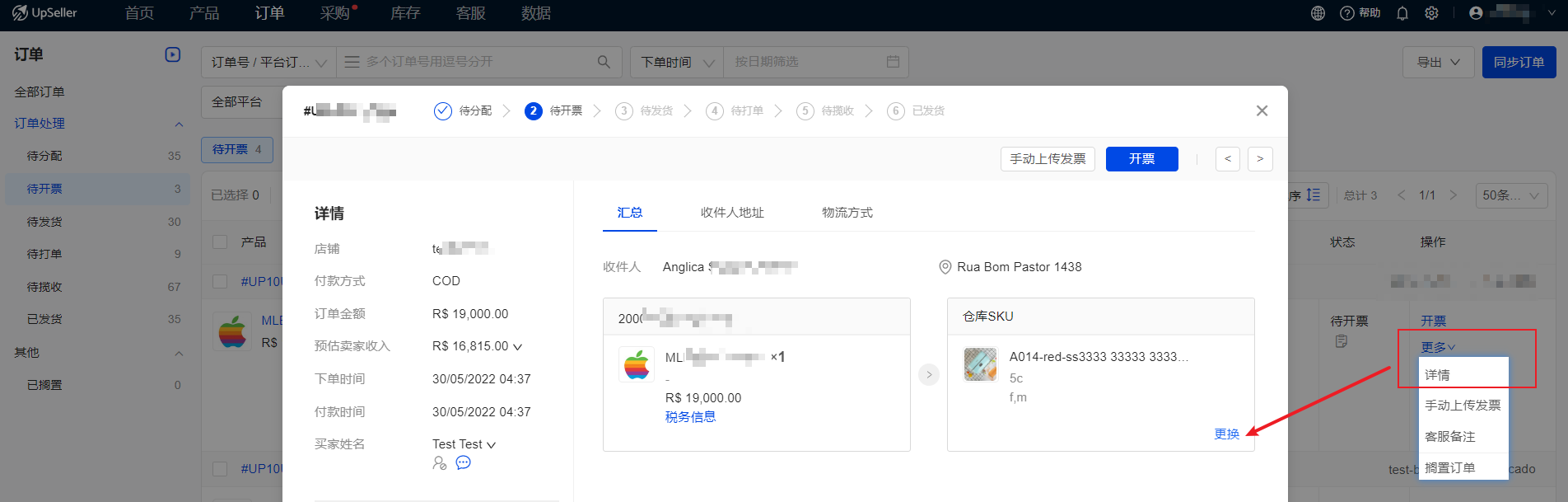
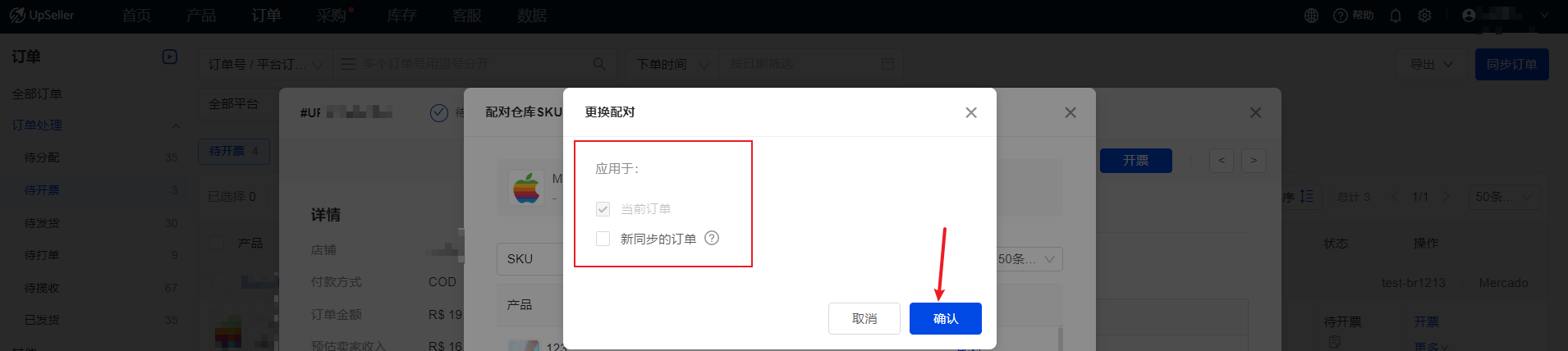
了解如何设置库存扣减,具体可参考>> https://help.upseller.com/zh-CN/doc-article/1224
了解如何设置库存同步,具体可参考>> https://help.upseller.com/zh-CN/doc-article/1253
了解如何设置低库存预警,具体可参考>> https://help.upseller.com/zh-CN/doc-article/1032
了解如何库存调拨,具体可参考>> https://help.upseller.com/zh-CN/doc-article/1043
了解如何管理Mercado Full,具体可参考>> https://help.upseller.com/zh-CN/doc-article/976